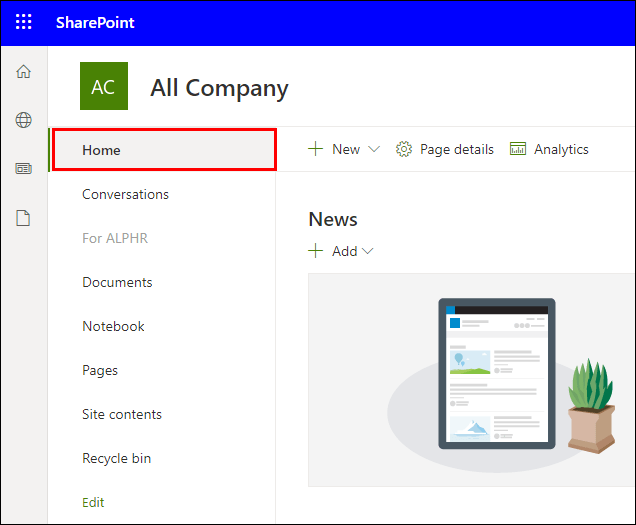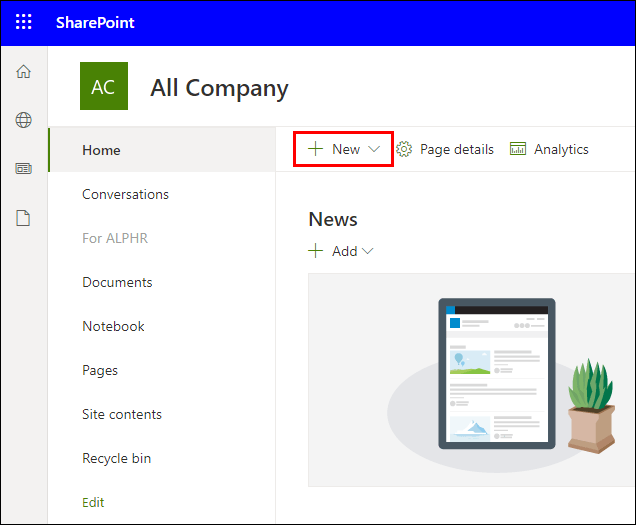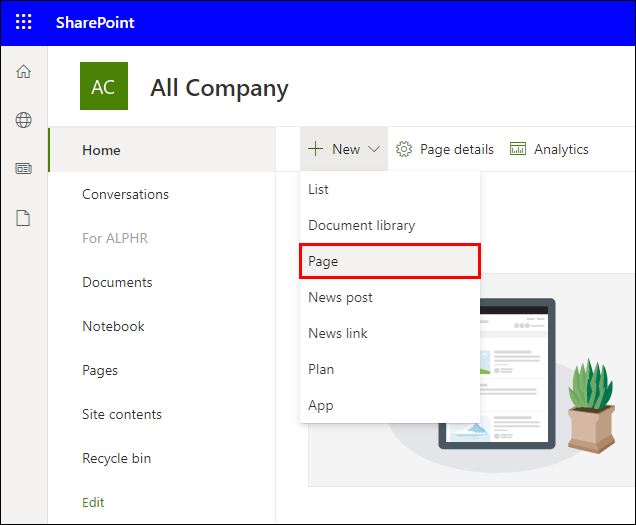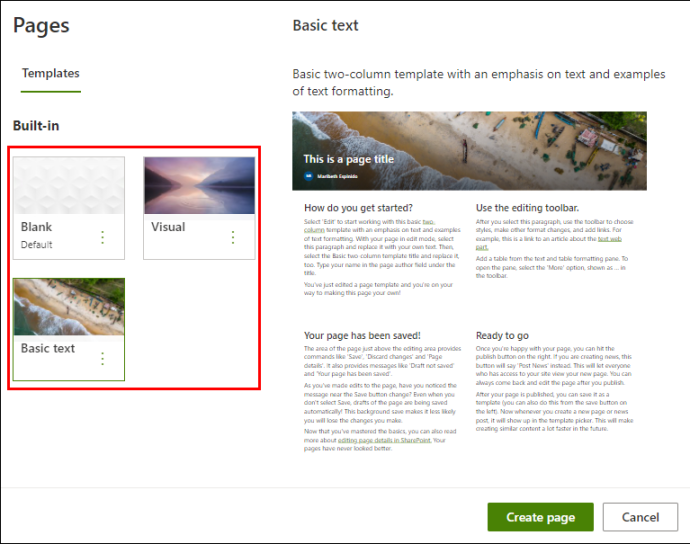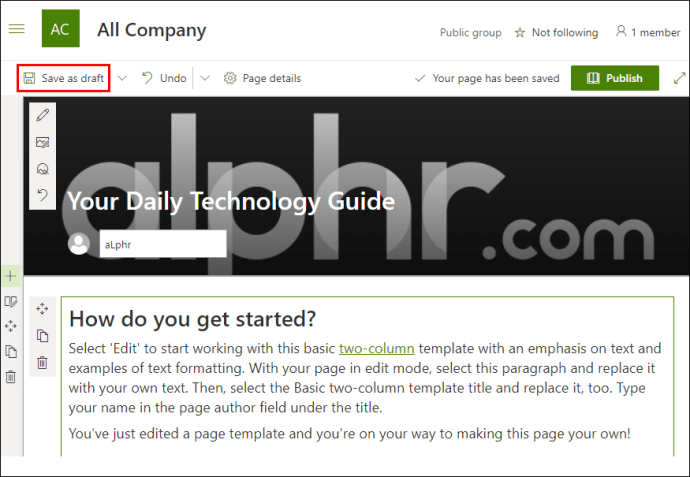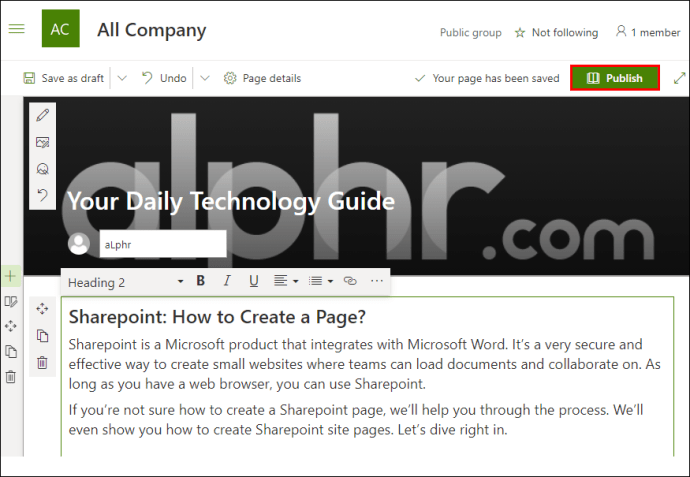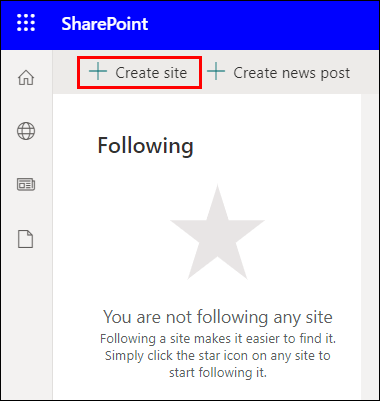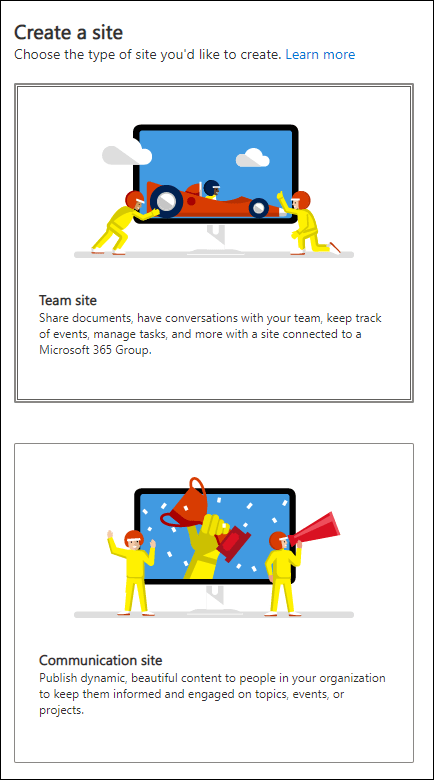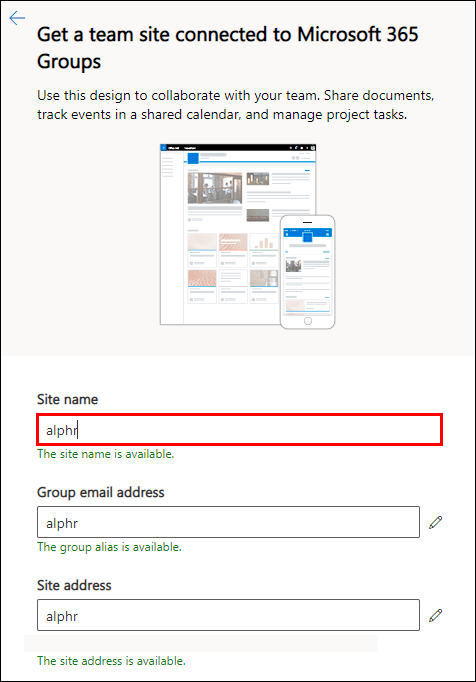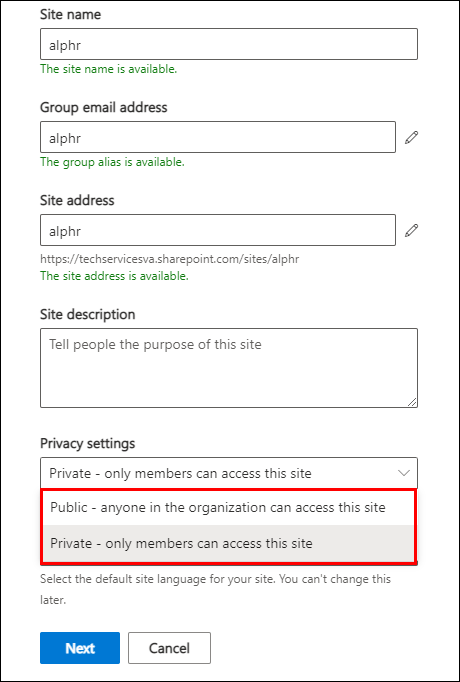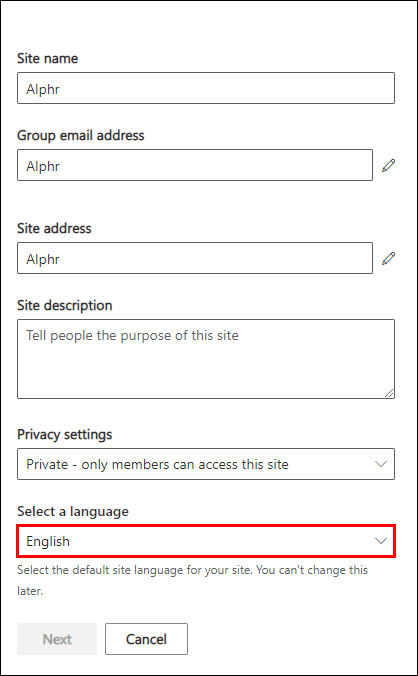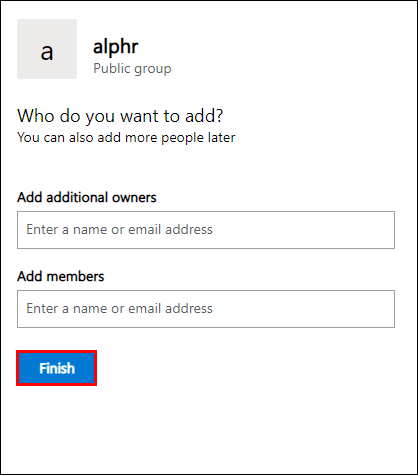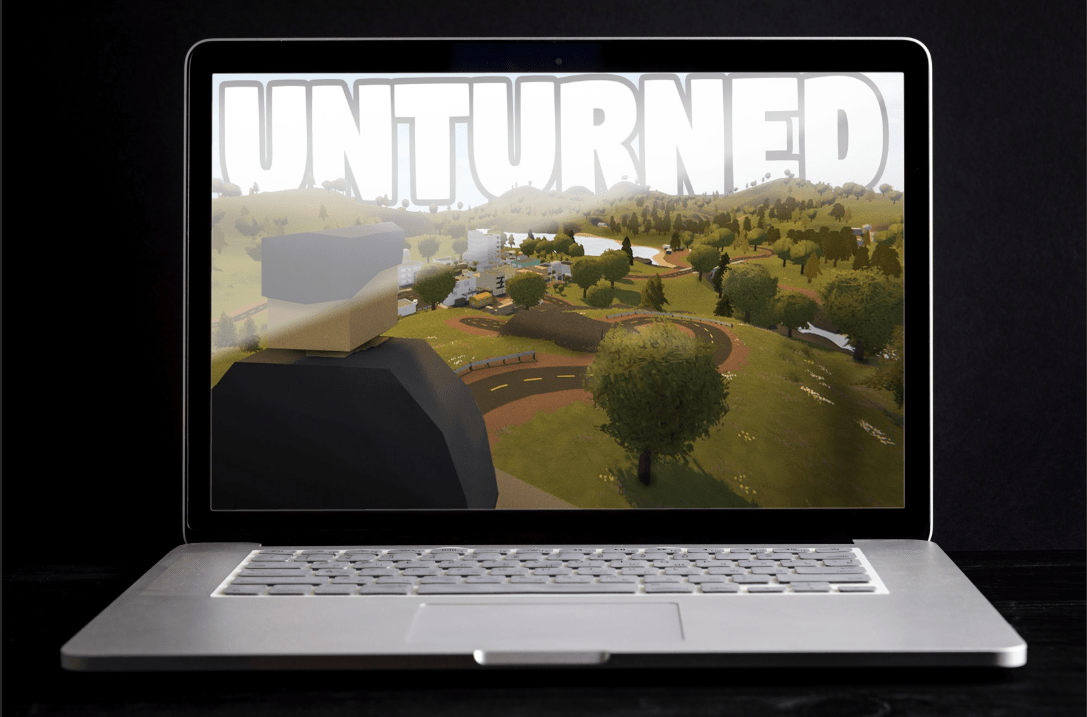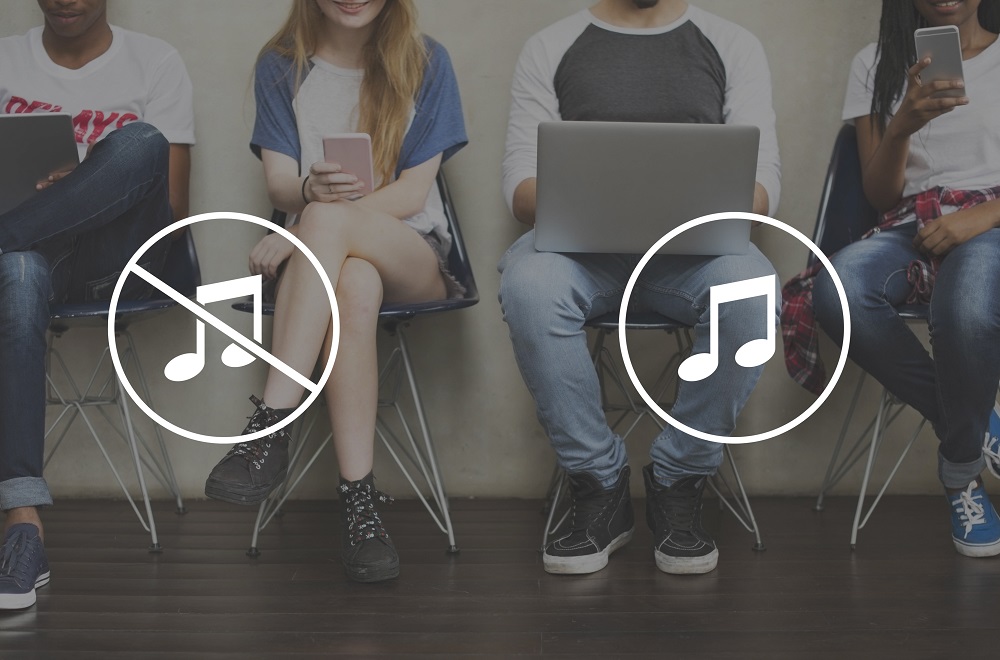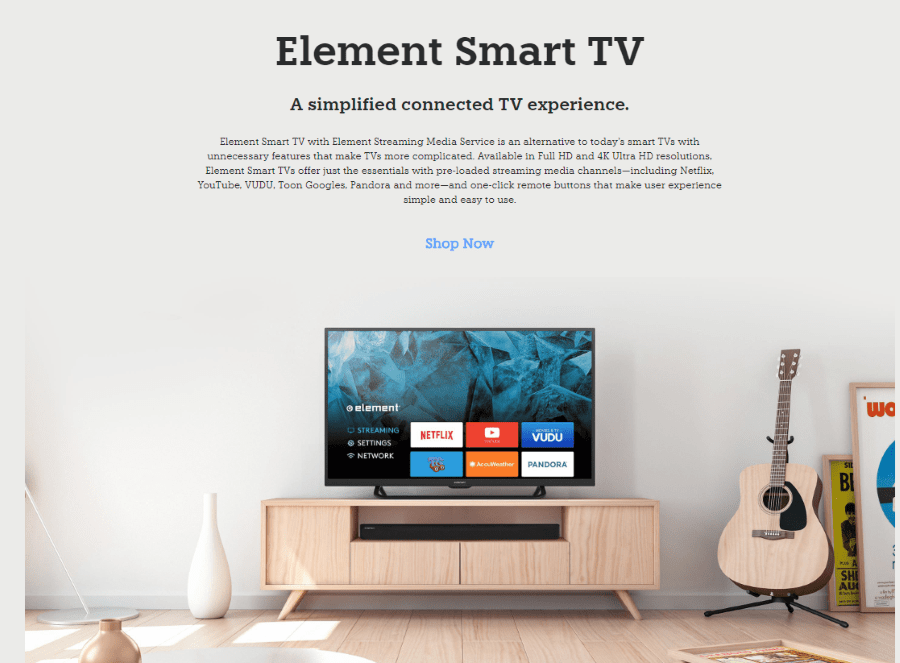Sharepoint — це продукт Microsoft, який інтегрується з Microsoft Word. Це дуже безпечний та ефективний спосіб створення невеликих веб-сайтів, куди команди можуть завантажувати документи та співпрацювати. Якщо у вас є веб-браузер, ви можете використовувати Sharepoint.

Якщо ви не знаєте, як створити сторінку Sharepoint, ми допоможемо вам у цьому процесі. Ми навіть покажемо вам, як створювати сторінки сайту Sharepoint. Зануримося прямо всередину.
Тип 1. Створення сторінок Sharepoint
Сторінка Sharepoint використовується для відображення вмісту сайту. Від документів до зображень ви можете відображати різну інформацію для своєї команди. Ви навіть можете завантажувати файли та відео Excel для перегляду членами команди.
Щоб створювати сторінки, потрібно бути власником або адміністратором сайту. Адміністратори мають право вимкнути привілеї створення сторінок навіть для власників сайтів. Якщо ви не можете створити сторінку, швидше за все, це сталося.
Давайте подивимося, як створити сторінку Sharepoint. Дії такі:
- Увійдіть на свій веб-сайт Sharepoint.
- Перейдіть на домашню сторінку свого веб-сайту.
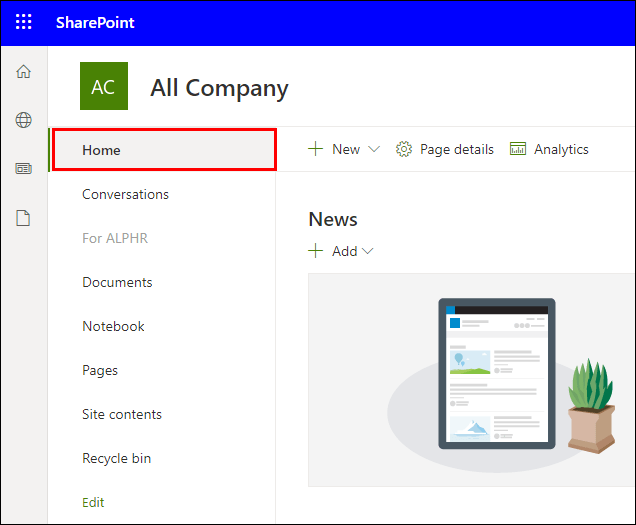
- Виберіть «Новий».
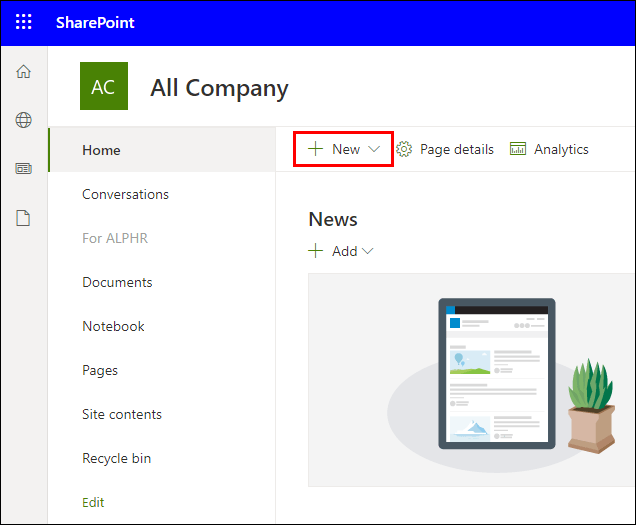
- Виберіть «Сторінка».
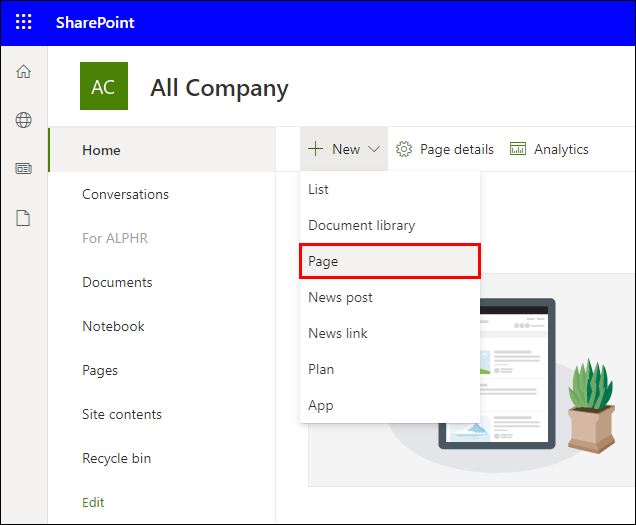
- Ви також можете зробити це на вже існуючій сторінці та вибрати «Нова» та «Почати з порожньої сторінки».
- Виберіть шаблон сторінки для початку.
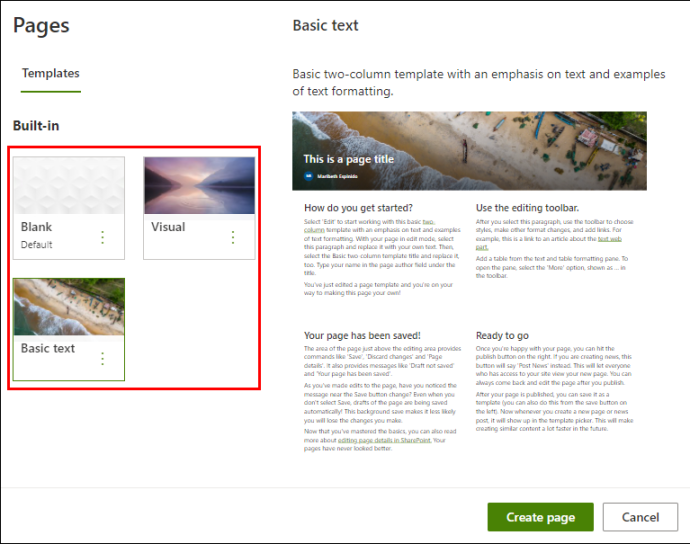
- Дайте назву сторінці.

- Перед публікацією ви можете вибрати «Зберегти як чернетку».
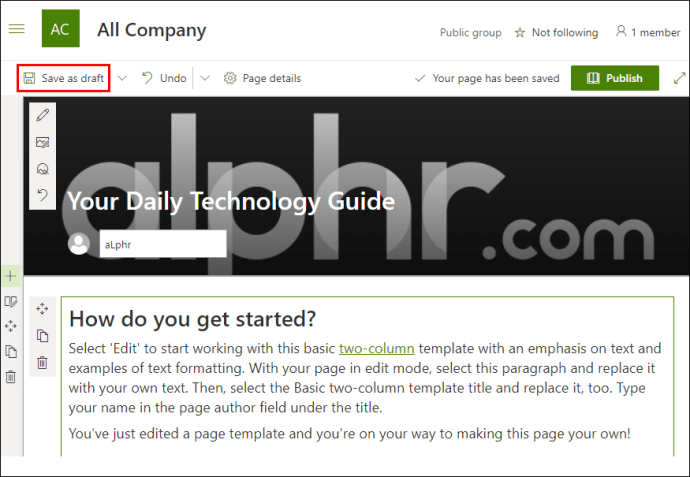
- Якщо ви готові опублікувати, виберіть «Опублікувати».
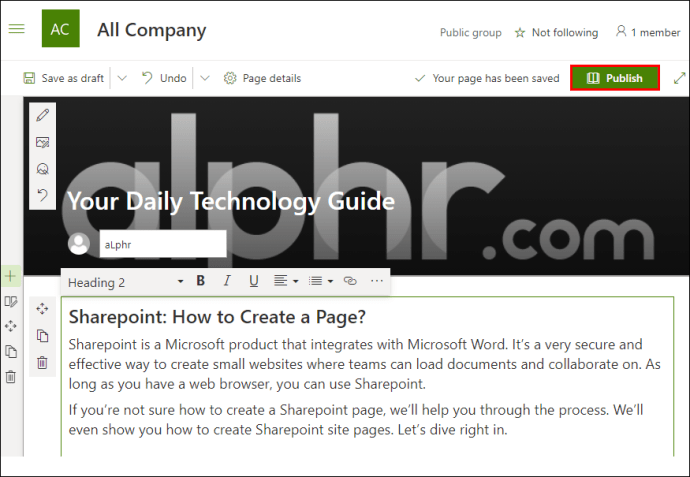
Створити сторінку неважко. Під час створення ви можете завантажувати файли для доступу членів команди. Це можуть бути відео, документи Word тощо.
Вони додаються за допомогою веб-частин. Веб-частини складаються з блоків тексту, документів, посилань, вбудованих файлів тощо. Ви також можете додати стовпці та розділи на свою сторінку.
Стовпці та розділи – це простий і зрозумілий спосіб розділити вміст на сторінці. Якщо ви розділите вміст таким чином, у вас буде чистіша сторінка. Ваша команда буде вдячна вам за те, що ви спростили пошук окремих розділів.
Тип 2. Створення сторінок сайту Sharepoint
Сайт Sharepoint – це місце, де ви будете створювати сторінки Sharepoint. Це колекція всіх ваших сторінок і вмісту. Ваша команда спочатку отримає доступ до сайту Sharepoint, перш ніж вибрати сторінку для перегляду.
Щоб створити сайт, вам потрібно встановити Sharepoint. Тільки після цього можна створити свій сайт.
- Встановіть Sharepoint.
- Запустіть програму.
- На початковій сторінці виберіть «Створити сайт».
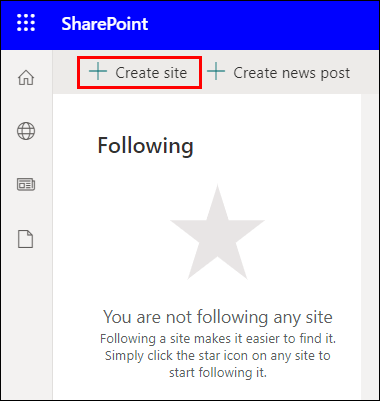
- Ви потрапите до майстра створення, де ви можете вибрати, чи хочете ви: сайт команди чи сайт спілкування.
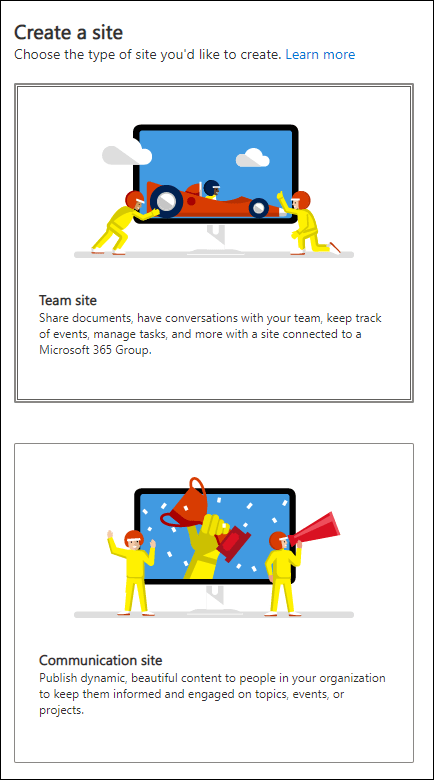
- Дайте назву сайту та додайте опис, якщо хочете.
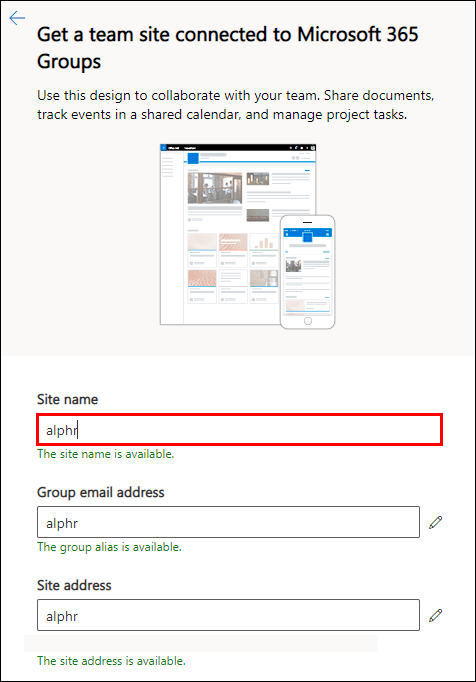
- Виберіть рівень конфіденційності інформації сайту.
- Вирішіть, чи буде сайт загальнодоступним чи приватним.
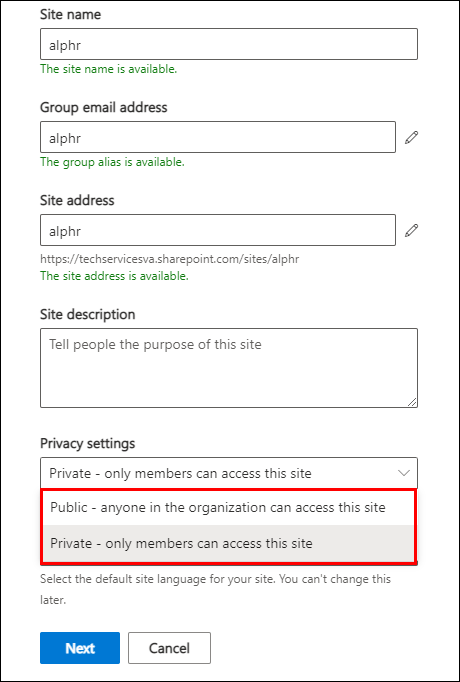
- Виберіть мову за замовчуванням для свого сайту.
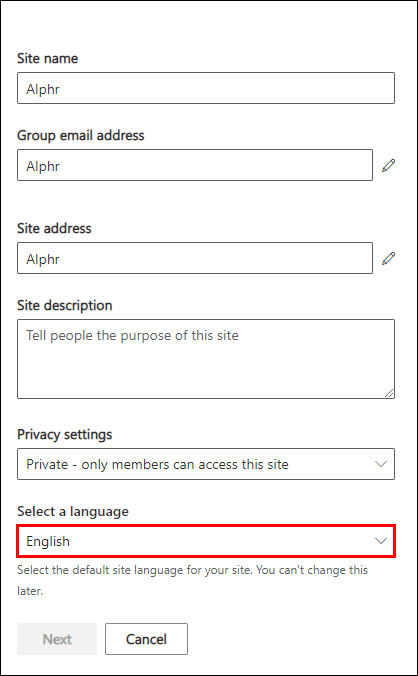
- Далі ви потрапите на панель для вибору власників і учасників сайту.
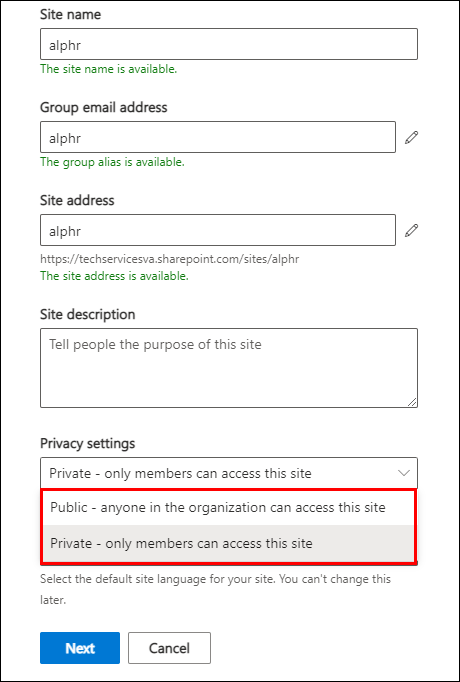
- Коли ви закінчите, виберіть «Готово».
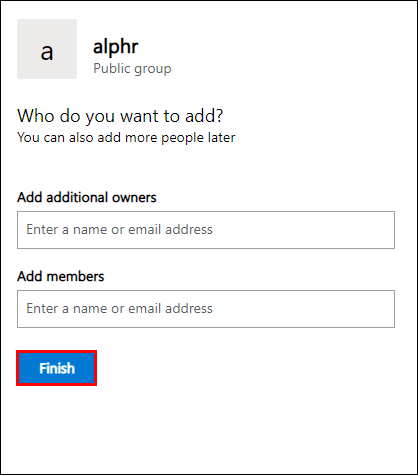
- Ваш сайт має бути готовий до редагування.
Налаштування вашого сайту Sharepoint можна виконати, вибравши «Новий» та вибравши безліч доступних опцій. Ви також можете додати веб-частини на свій сайт після створення сторінки або публікації новин.
Різні доповнення від «Нового»:
- Список
- Бібліотека документів
- Сторінка
- Новини
- Посилання на новини
- План
- App
Додавши один з цих параметрів, ви можете почати їх налаштування. Розділ веб-частин допоможе вам уточнити ваш вміст. Після того як ви закінчите, ви можете зберегти їх як чернетку для подальшого редагування або негайно опублікувати.
Поширені запитання щодо створення сторінки Sharepoint
Яка різниця між сторінками Sharepoint та сторінками сайту?
Сторінки та сайти Sharepoint звучать дуже схоже. Щоб прояснити будь-яку плутанину, давайте ще раз переглянемо їх визначення.
Сторінки – це вміст ваших Сайтів, що містить документи тощо. Сторінки сайту – це основна частина, яка містить усі ваші сторінки та інший вміст. Коротше кажучи, Сторінки є частиною Сайтів.
Гарна аналогія, яку слід запам’ятати, — це головний екран комп’ютера чи телефону. Головний екран — це сайт, а програми на головному екрані — ваші сторінки. Перш ніж отримати доступ до своїх програм, потрібно спочатку перейти на головний екран.
Ви не можете оновити бібліотеку сторінок сайту, завантаживши документи. Єдиний спосіб змінити вміст – це створювати або змінювати сторінки через звичайний інтерфейс.
Чому сторінки Sharepoint і сторінки сайту розділені?
У новіших версіях Sharepoint вони не розділені. Однак у старих версіях Sharepoint все було інакше. Тоді сторінки та сторінки сайту посилалися на різні речі.
У старіших версіях Sharepoint сторінки були бібліотеками, які задокументували всі сторінки вмісту вашого опублікованого сайту Sharepoint. Вони містили папки, в яких зберігаються сторінки.
Сторінки сайту в старих версіях Sharepoint посилалися на іншу бібліотеку, яка містила всі ваші сторінки під час створення нового вмісту. Це також включало домашню сторінку.
Причина їхнього розділення полягала в тому, що вони служили різним цілям. Нині це питання застаріло. Microsoft усунула плутанину та спростила використання Sharepoint.
Чи можу я скопіювати сторінку в Sharepoint?
Так, ти можеш. Є три способи зробити це. Давайте розглянемо всі з них:
1. Перейдіть до сторінок сайту.

2. Виберіть сторінку, яку потрібно скопіювати.

3. Виберіть «Копіювати до» або «Копіювати тут».

4. Якщо ви виберете «Копіювати сюди», після імені дубліката буде додано номер.

5. Перейменуйте дублікат і змініть його за своїм бажанням.

Інший спосіб – перейти на сторінку, яку потрібно скопіювати. Однак цей метод не працюватиме з домашніми сторінками.
1. Перейдіть на сторінку.
2. Виберіть «Новий».
3. Виберіть «Копіювати цю сторінку».
4. Створіть нову сторінку.
5. Вставте попередню сторінку.
6. Опублікуйте нову сторінку.
Третій метод — зберегти сторінку як шаблон, а потім створити нову сторінку за допомогою нового шаблону.
1. Перейдіть на сторінку.
2. Виберіть «Опублікувати».
3. З’явиться бічна панель, і ви повинні вибрати «Зберегти як шаблон сторінки».
4. Створіть нову сторінку.
5. Виберіть шаблон, який потрібно використовувати.
6. Опублікувати сторінку.
Таким чином, ви зможете копіювати сторінки за своїм бажанням. Процес зовсім не займає часу.
Чи використовую я сторінки або сторінки сайту для сторінок Wiki?
У сучасних версіях вам не доведеться турбуватися про це питання. Сучасні сторінки одразу подбають про сторінки за вас. Вам зовсім не потрібно турбуватися про відмінність.
Це сторінка наших інструкцій?
Тепер, коли ви знаєте, як створити сторінку та сайт у Sharepoint, ви можете почати працювати над ресурсами для своєї команди. Старі версії були дуже заплутаними для навігації. На щастя, зараз ці проблеми зникли.
Чи подобається вам користуватися Sharepoint? Ви думали, що старіші версії були заплутаними? Дайте нам знати в розділі коментарів нижче.